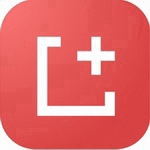PCSX2手柄设置教程 模拟器外接设备操作指南
许多玩家通过PS2模拟器重温经典游戏时,常常会遇到外接设备配置的难题。本文将详细解析如何为PCSX2模拟器配置游戏手柄,通过图文并茂的指引帮助用户快速完成操作设置,让玩家更顺畅地体验游戏乐趣。
PCSX2手柄配置流程详解
1、启动设备管理界面:
运行模拟器后在导航栏选择"配置"选项,通过下拉菜单进入"控制器设置"面板。建议在操作前确认手柄已通过USB或蓝牙与计算机建立有效连接,此时系统托盘区通常会出现外设识别提示。
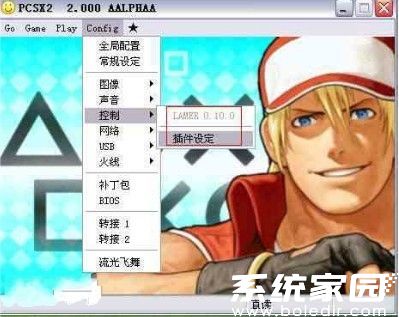
2、基础参数调整:
在插件设置窗口的全局选项卡中,需同时勾选"外设-直接输入"与"手柄-端口1连接"两个关键选项。注意观察帧数显示区域是否出现"joystick"识别标识,特别提醒不要勾选"总是使用类比模式"复选框,此设置可能导致部分游戏操作异常。具体参数配置可参考图示说明。
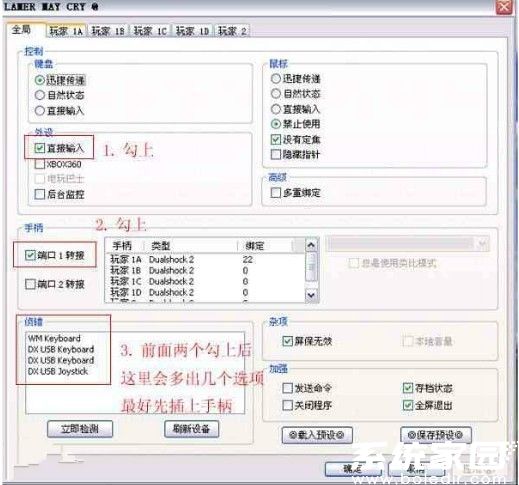

3、详细按键映射:
切换至"玩家1A"配置界面,建议先将手柄切换至PS2原生键位模式(通常通过设备上的MODE按键切换)。按照界面提示逐步完成以下四类按键的映射:
- 功能键:包含L1/L2/R1/R2四个肩部按键
- 主控键:方向键与△□×○四个功能按钮
- 模拟摇杆:左右摇杆的下压操作对应L3/R3
- 系统键:START与SELECT功能键
每个按键配置时需点击界面虚拟按钮后立即触发实体按键,成功映射后对应区域会显示设备反馈代码。
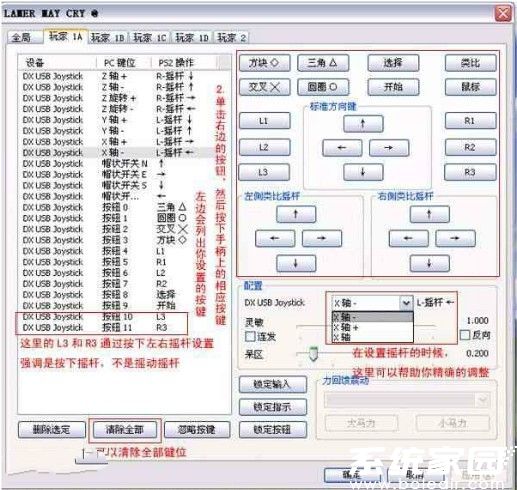
4、配置生效与测试:
完成所有按键设置后,务必点击界面下方的"应用"按钮保存当前配置。建议通过模拟器的"测试设备"功能验证各按键响应情况,若发现个别按键无响应,可尝试重新插拔设备或检查驱动程序状态。

本文详细讲解了PCSX2模拟器连接游戏手柄的完整设置流程,涵盖从基础参数调整到精准按键映射的全过程。掌握这些设置技巧后,玩家可流畅体验各类PS2经典游戏,后续我们将持续分享更多模拟器使用技巧与优化方案。
- 上一篇:GoldWave中文界面设置详细教程
- 下一篇:QQ表情包如何彻底删除管理教程